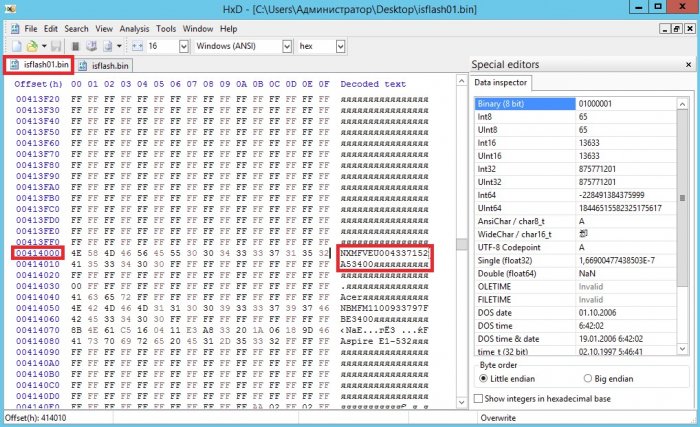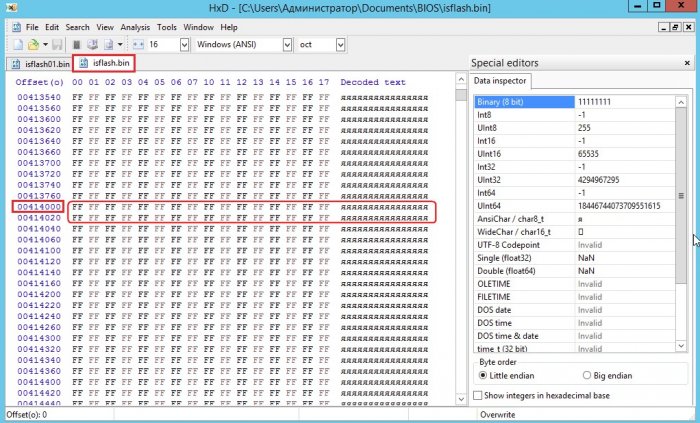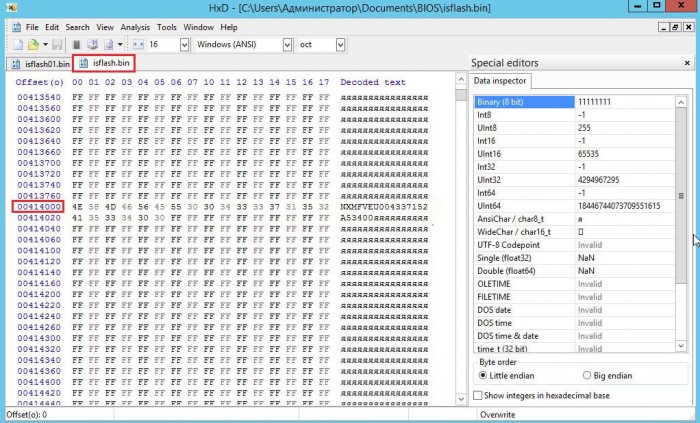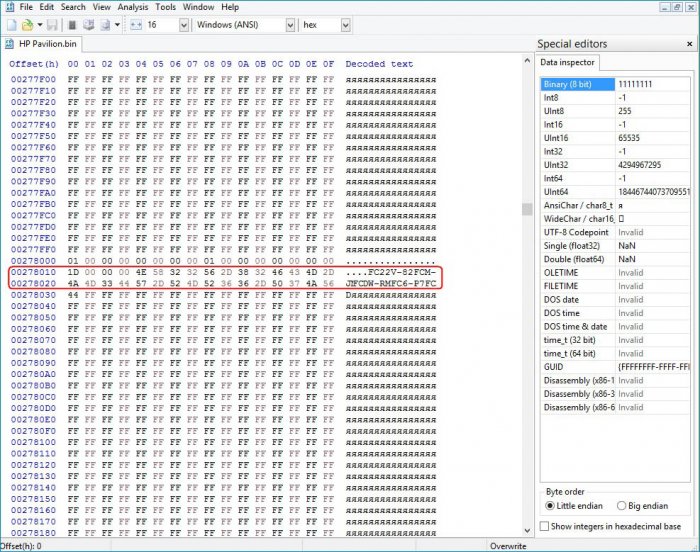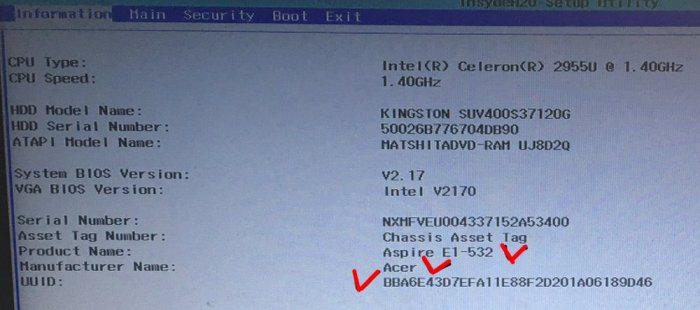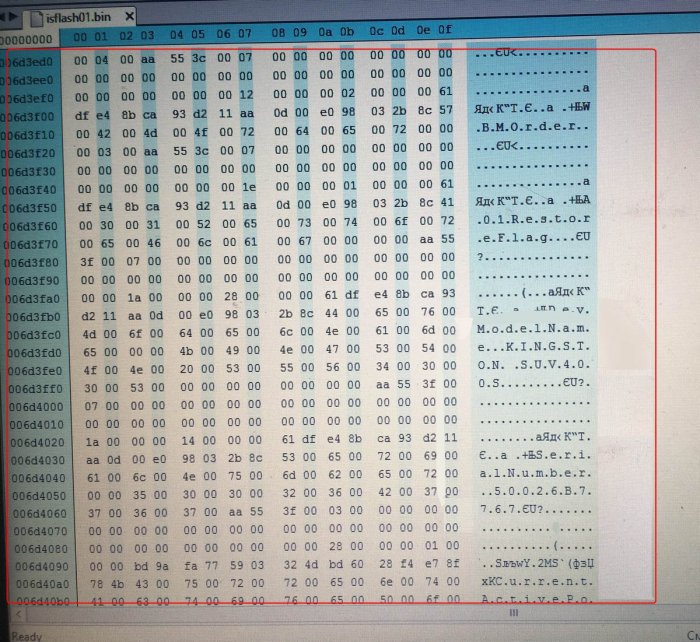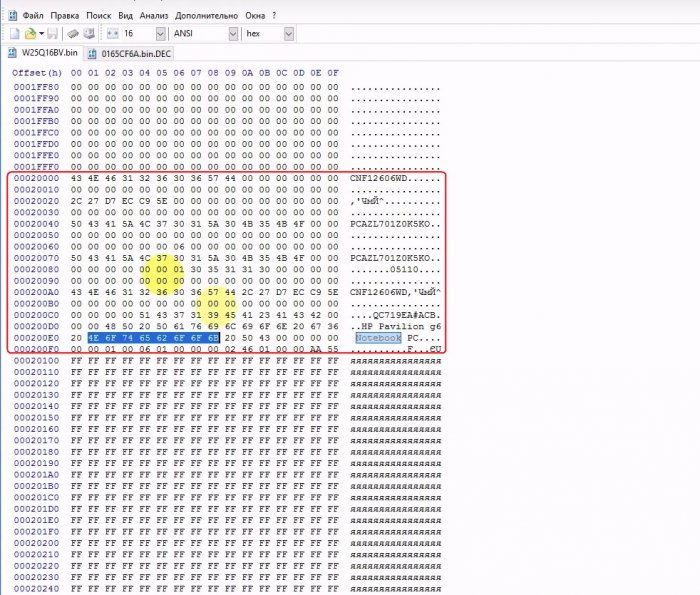Восстановление повреждённой прошивки BIOS на ноутбуке программатором, в случае, если ноутбук не загружается. Часть 4. Восстановления информации DMI (серийников и ключей) в БИОСе ноутбука
Восстановление повреждённой прошивки BIOS на ноутбуке программатором, в случае, если ноутбук не загружается. Часть 4. Восстановления информации DMI (серийников и ключей) в БИОСе ноутбука
Восстановление повреждённой прошивки BIOS на ноутбуке программатором, в случае, если ноутбук не загружается. Часть 4. Восстановления информации DMI (серийников и ключей) в БИОСе ноутбука
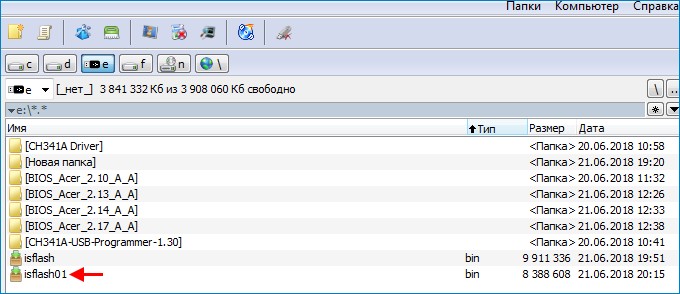
который также напечатан на днище ноутбука.

{banner_google1}
В файле новой прошивки строка 00414000 не содержит никакой информации.
Остаётся только скопировать информацию из строки 00414000 и заменить ею такую же строку в файле скачанной новой прошивки isflash.bin.
Точно таким же образом поступаем с лицензионным ключом Windows, находящимся в строке 00278010 (в вашем случае строка может быть другой).
Кроме серийного номера ещё восстанавливают Product name, Manufacturer name и UUID.
В конце этой небольшой статьи хочу заметить, что информация DMI в прошивке моего БИОСа несколько растянута и занимает много строк,
но в прошивках БИОС других производителей информация DMI может идти одним блоком, к примеру здесь она вместилась в 16 строк.
В этом случае конечно проще скопировать целый блок DMI из старой прошивки в новую и затем прошить БИОС.
Выделите и нажмите Ctrl+Enter
BIOS
в случае, Восстановление повреждённой прошивки BIOS на ноутбуке программатором, если ноутбук не загружается. Часть 4. Восстановления информации DMI (серийников и ключей) в БИОСе ноутбука